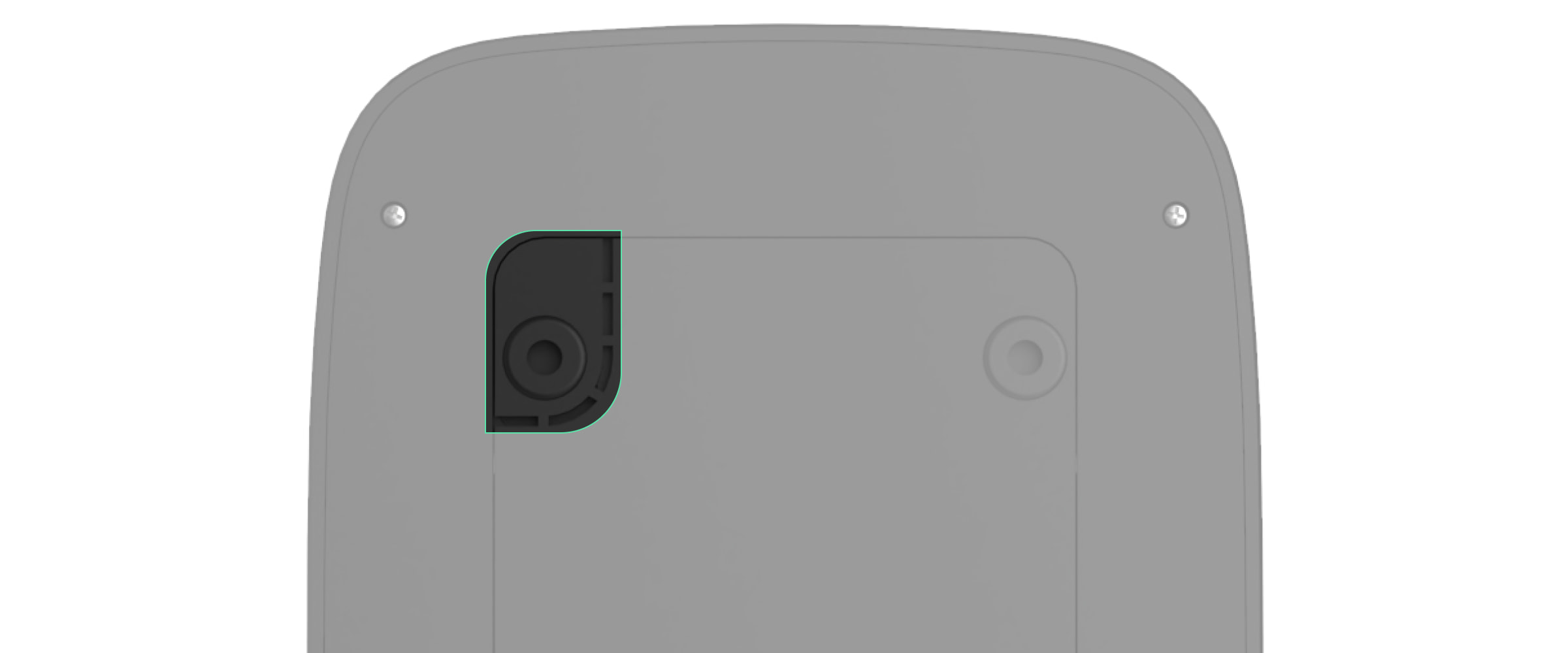KeyPad S Plus Jeweller ist ein kabelloses Touch-Bedienteil. Es ermöglicht die Steuerung des Ajax-Systems mit verschlüsselten kontaktlosen Karten und Schlüsselanhängern. Das Bedienteil unterstützt die Funktion „stiller Alarm“, die durch Eingabe des Bedrohungscodes aktiviert wird. Die LED zeigt den aktuellen Sicherheitsmodus an.
KeyPad S Plus arbeitet als Teil eines Ajax-Systems und verbindet sich über das geschützte Jeweller Protokoll mit der Hub-Zentrale. Die Kommunikationsreichweite im freien Raum beträgt bis zu 1 700 m. KeyPad S Plus arbeitet bis zu 4,5 Jahre mit den vorinstallierten Batterien. Das Gerät ist nur für den Einsatz in Innenräumen geeignet.
Diese Produktlinie wurde speziell für den Einsatz in professionellen Projekten entwickelt. Nur akkreditierte Partner von Ajax Systems dürfen Superior Produkte installieren, verkaufen und verwalten.
Die Produktlinien Superior, Fibra und Baseline sind miteinander kompatibel. Dies eröffnet zahlreiche Möglichkeiten für den Aufbau von Systemen in praktisch jeder Konfiguration.
Funktionselemente

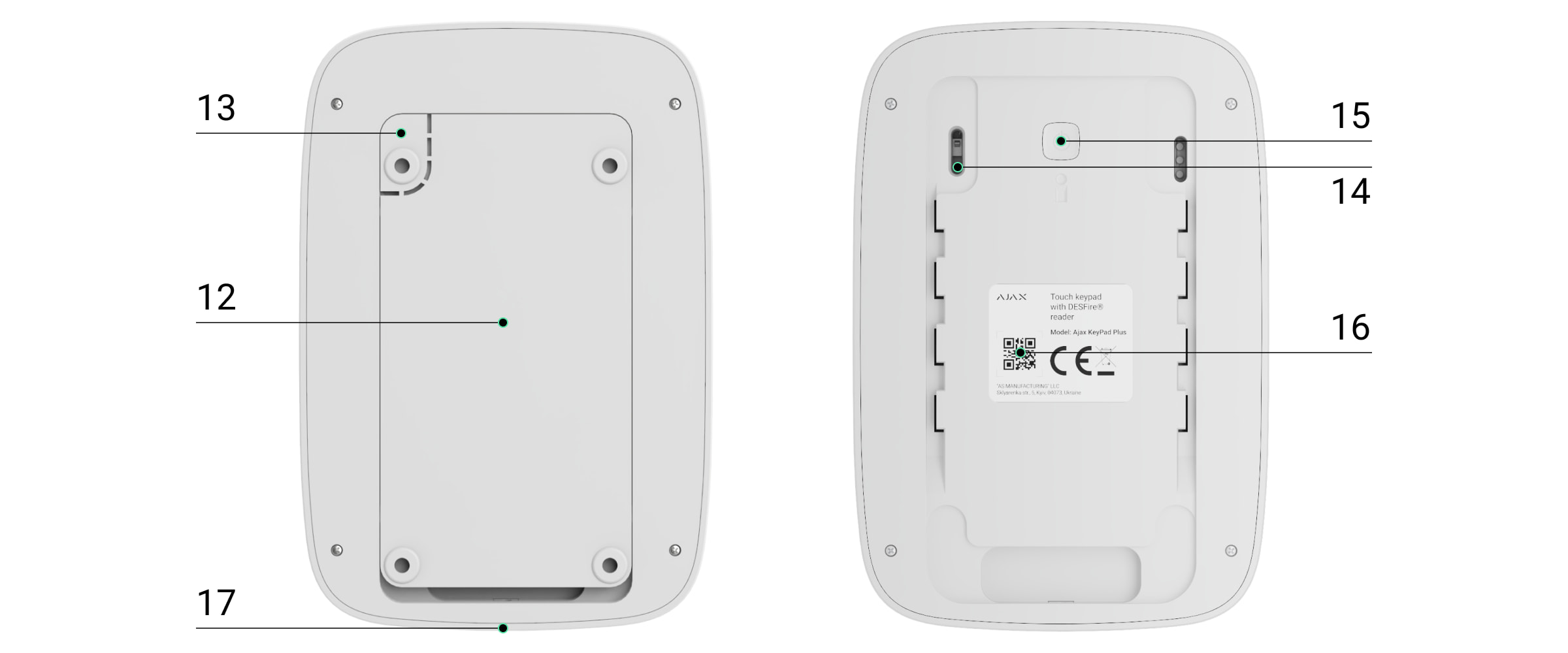
- LED-Anzeige Scharf.
- LED-Anzeige Unscharf.
- LED-Anzeige Nachtmodus.
- LED-Anzeige Störung.
- Karten-/Anhängerleser.
- Ziffernblock.
- Teste Funktion.
- Taste Zurücksetzen.
- Taste Scharfschalten
.
- Taste Unscharfschalten
.
- Taste Nachtmodus
.
- SmartBracket Montageplatte (zum Entfernen nach unten schieben).
- Das perforierte Teil wird benötigt, um den Sabotagekontakt zu betätigen, falls versucht wird, das Gerät zu demontieren.
- Sabotagekontakt.
- Ein/Aus-Taste.
- QR-Code.
- Befestigungsschraube.
Kompatible Hub-Zentralen und Funk-Repeater
Für den Betrieb des Geräts ist eine Ajax Hub-Zentrale mit der Firmware OS Malevich 2.16 oder höher erforderlich.
| Hub-Zentralen | Funk-Repeater |
Funktionsweise
KeyPad S Plus schaltet das Sicherheitssystem des gesamten Objekts oder einzelner Gruppen scharf und unscharf und ermöglicht die Aktivierung des Nachtmodus. Die Sicherheitsmodi können mit KeyPad S Plus wie folgt gesteuert werden:
- Mit Codes. Das Bedienteil unterstützt allgemeine und persönliche Codes sowie die Scharfschaltung ohne Codeeingabe.
- Mit Karten oder Schlüsselanhängern. Sie können dem System Tag-Schlüsselanhänger und Pass-Karten hinzufügen.
KeyPad S Plus unterstützt die folgenden Codetypen:
- Bedienteil-Code ist ein allgemeiner Code für das Bedienteil. Wenn er verwendet wird, werden alle Ereignisse im Namen des Bedienteils an die Ajax Apps gesendet.
- Benutzercode ist ein persönlicher Code für Benutzer, die zur Hub-Zentrale hinzugefügt wurden. Wenn er verwendet wird, werden alle Ereignisse im Namen des Benutzers an die Ajax Apps gesendet.
- Bedienteil-Zugangscode ist ein Code, der für eine Person eingerichtet wird, die nicht im System registriert ist. Wenn er verwendet wird, werden Ereignisse im Namen der Person, der dieser Code zugewiesen ist, an die Ajax Apps gesendet.
- Der Einsatzteam-Code ist ein Zugangscode für das Einsatzteam, der nach einem Alarm aktiviert wird und für einen bestimmten Zeitraum gültig ist. Wenn der Code aktiviert und verwendet wird, werden Ereignisse an die Ajax App mit einem mit dem Code verknüpften Titel gesendet.
Die Anzahl der persönlichen Codes, der Zugangscodes und der Codes für Einsatzteams hängt vom Modell der Hub-Zentrale ab.
Bevor Sie einen Code eingeben oder Tag/Pass verwenden, müssen Sie KeyPad S Plus aktivieren, indem Sie mit einer Hand von oben nach unten über das Touchpanel streichen. Die Tastenbeleuchtung wird aktiviert und ein akustisches Signal ertönt.
Automatische Aktivierung bei Eingangsverzögerung ermöglicht die automatische Aktivierung des Bedienteils, wenn Eingangsverzögerung eingerichtet ist. Diese Funktion wird von KeyPad S Plus Jeweller mit Firmware-Version 5.60.6.3 oder höher und Hub-Zentralen mit OS Malevich 2.18 und höher unterstützt.
KeyPad S Plus verfügt über LED-Anzeigen, die den aktuellen Sicherheitsmodus und eventuelle Fehlfunktionen des Bedienteils anzeigen. Der Sicherheitsstatus wird nur angezeigt, wenn das Bedienteil aktiv ist (die Hintergrundbeleuchtung des Geräts eingeschaltet ist).

KeyPad S Plus kann dank seiner Hintergrundbeleuchtung ohne externe Beleuchtung verwendet werden. Beim Drücken der Tasten ertönt ein akustisches Signal. Die Helligkeit der Hintergrundbeleuchtung und die Lautstärke des Tons können in den Einstellungen angepasst werden. Wenn das Bedienteil 4 Sekunden lang nicht berührt wird, reduziert KeyPad S Plus die Helligkeit der Hintergrundbeleuchtung. Nach 8 Sekunden Inaktivität wechselt es in den Energiesparmodus und schaltet das Display aus.
Wenn die Batterien leer sind, schaltet sich die Hintergrundbeleuchtung unabhängig von den Einstellungen auf das Minimum ein.
Funktionstaste
KeyPad S Plus verfügt über eine Funktionstaste, die in einem von drei Modi arbeitet:
- Aus – die Funktionstaste ist deaktiviert und es geschieht nichts, wenn der Benutzer diese Taste drückt.
- Alarm – beim Drücken der Funktionstaste sendet das System einen Alarm an die Überwachungszentrale des Sicherheitsdienstes und an alle Benutzer.
- Vernetzten Feueralarm stummschalten – nach Drücken der Funktionstaste schaltet das System ausgelöste Ajax Brandmelder stumm. Nur verfügbar, wenn Alarm vernetzter Brandmelder aktiviert ist (Hub-Zentrale → Einstellungen
→ Service → Brandmelder-Einstellungen).
Bedrohungscode
KeyPad S Plus unterstützt den Bedrohungscode. Dieser simuliert die Deaktivierung des Alarmsystems. In diesem Fall verraten weder die Ajax Anwendung noch die im Objekt installierten Sirenen Ihre Aktionen. Der Sicherheitsdienst und andere Benutzer der Alarmanlage werden dennoch über den Vorfall informiert.
Automatische Sperre bei unbefugtem Zugriff
Wenn innerhalb von 1 Minute dreimal ein falscher Code eingegeben wird, wird das Bedienteil für die in den Einstellungen festgelegte Zeit gesperrt. Während dieser Zeit ignoriert die Hub-Zentrale alle Code-Eingaben und informiert gleichzeitig die Benutzer des Sicherheitssystems über den Versuch, den Code zu erraten.
Ein Benutzer oder ein PRO-Benutzer mit Administratorrechten kann das Bedienteil über die App entsperren. Darüber hinaus wird die Sperre nach Ablauf der in den Einstellungen festgelegten Sperrzeit automatisch aufgehoben.
Funktion zur Stummschaltung von Alarmen vernetzter Brandmelder
KeyPad S Plus kann vernetzte Brandmelder durch Drücken der Funktionstaste stumm schalten (wenn die erforderliche Einstellung aktiviert ist). Die Reaktion des Systems auf das Drücken der Taste hängt von den Einstellungen und dem Zustand des Systems ab:
- Der Alarm der vernetzten Brandmelder hat sich bereits ausgebreitet – beim ersten Tastendruck werden alle Sirenen aller Brandmelder außer denen, die den Alarm registriert haben, stummgeschaltet. Die übrigen Melder können durch erneutes Drücken der Taste stummgeschaltet werden.
- Die Auslöseverzögerung für vernetzte Brandmelder läuft – durch Drücken der Funktionstaste wird die Sirene der ausgelösten Brandmelder stummgeschaltet.
Beachten Sie, dass diese Option nur verfügbar ist, wenn der Vernetzte akustische Alarm aktiviert ist.
Das Update auf OS Malevich 2.12 ermöglicht es Benutzern, Feueralarme in ihrer Gruppe stumm zu schalten, ohne Melder in Gruppen zu deaktivieren, auf die sie keinen Zugriff haben.
Zweistufige Scharfschaltung
KeyPad S Plus kann für die zweistufige Scharfschaltung verwendet werden, jedoch nicht als Gerät der zweiten Stufe. Die zweistufige Scharfschaltung mit Tag oder Pass ist ähnlich wie die Verwendung eines persönlichen oder allgemeinen Codes am Bedienteil.
Übermittlung von Ereignissen an die Leitstelle
Das Ajax System kann Alarme über SurGard (Contact ID), SIA (DC-09), ADEMCO 685 und andere Protokolle an die Überwachungs-App PRO Desktop sowie an eine Notruf- und Serviceleitstelle (NSL) übertragen.
KeyPad S Plus kann folgende Ereignisse übertragen:
- Eingabe des Bedrohungscodes.
- Drücken der Paniktaste (wenn sich die Funktionstaste im Paniktaste-Modus befindet).
- Sperrung des Bedienteils nach einem Versuch, den Code zu erraten.
- Alarm/Wiederherstellung des Sabotagekontakts.
- Verlust/Wiederherstellung der Verbindung zwischen KeyPad S Plus und der Hub-Zentrale.
- Vorübergehende Aktivierung/Deaktivierung von KeyPad S Plus.
Sobald ein Alarm eingeht, weiß der Betreiber der Sicherheitsleitstelle, was passiert ist und wo das Einsatzteam benötigt wird. Die Adressierbarkeit jedes Ajax Geräts ermöglicht es, nicht nur Ereignisse, sondern auch den Gerätetyp, den zugewiesenen Namen und den Raum an PRO Desktop oder die NSL zu senden. Die Liste der übertragenen Parameter kann je nach NSL-Typ und gewähltem Kommunikationsprotokoll variieren.
Die ID und die Nummer des Geräts finden Sie unter Zuständen in der Ajax App.
Hinzufügen zum System
KeyPad S Plus ist nicht kompatibel mit Hub und Sicherheitszentralen von Drittanbietern.
Um KeyPad S Plus mit der Hub-Zentrale zu verbinden, muss sich das Gerät am selben Objekt wie das System befinden (innerhalb der Funkreichweite der Hub-Zentrale). Damit das Gerät über den Funk-Repeater ReX oder ReX 2 betrieben werden kann, muss das Gerät zuerst der Hub-Zentrale hinzugefügt und dann in den Einstellungen des Funk-Repeaters mit ReX oder ReX 2 verbunden werden.
Eine Hub-Zentrale und ein Gerät sind nicht kompatibel, wenn sie mit unterschiedlichen Funkfrequenzen arbeiten. Der Funkfrequenzbereich des Geräts kann je nach Region unterschiedlich sein. Es wird empfohlen, die Ajax Geräte in der Region zu kaufen, in der sie verwendet werden sollen. Der Frequenzbereich für den Betrieb kann beim technischen Kundendienst erfragt werden.
Bevor Sie ein Gerät hinzufügen
- Installieren Sie die Ajax PRO App.
- Melden Sie sich bei einem PRO-Konto an oder erstellen Sie ein neues Konto.
- Wählen Sie einen Space aus oder erstellen Sie einen neuen.
Die Space-Funktion ist für Anwendungen ab diesen Versionen verfügbar:
- Ajax Security System 3.0 für iOS;
- Ajax Security System 3.0 für Android;
- Ajax PRO: Tool for Engineers 2.0 für iOS;
- Ajax PRO: Tool for Engineers 2.0 für Android;
- Ajax PRO Desktop 4.0 für macOS;
- Ajax PRO Desktop 4.0 für Windows.
- Fügen Sie mindestens einen virtuellen Raum hinzu.
- Fügen Sie zur App eine kompatible Hub-Zentrale hinzu. Stellen Sie sicher, dass die Hub-Zentrale eingeschaltet ist und über Ethernet, WLAN und/oder Mobilfunk mit dem Internet verbunden ist.
- Vergewissern Sie sich, dass der Space unscharf ist und die Hub-Zentrale keine Updates durchführt, indem Sie ihren Status in der Ajax App überprüfen.
Diese Produktlinie wurde speziell für den Einsatz in professionellen Projekten entwickelt. Nur akkreditierte Partner von Ajax Systems dürfen Superior Produkte installieren und verwalten.
Verbindung mit der Hub-Zentrale
- Öffnen Sie die Ajax PRO App. Wählen Sie die Hub-Zentrale aus, zu der Sie das Gerät hinzufügen möchten.
- Gehen Sie zur Registerkarte Geräte
und klicken Sie auf Gerät hinzufügen.
- Geben Sie dem Bedienteil einen Namen, scannen oder geben Sie den QR-Code ein (befindet sich hinter dem SmartBracket und auf der Verpackung) und wählen Sie einen Raum und eine Gruppe aus (wenn der Gruppenmodus aktiviert ist).
- Klicken Sie auf Hinzufügen; ein Countdown beginnt.
- Schalten Sie das Bedienteil ein, indem Sie die Ein/Aus-Taste 3 Sekunden lang gedrückt halten. Sobald die Verbindung hergestellt ist, erscheint KeyPad S Plus in der Geräteliste der Hub-Zentrale in der App. Platzieren Sie das Bedienteil für die Verbindung im gleichen geschützten Objekt wie das System (innerhalb der Funkreichweite der Hub-Zentrale). Wenn die Verbindung fehlschlägt, versuchen Sie es nach 10 Sekunden erneut.
KeyPad S Plus funktioniert nur mit einer Hub-Zentrale. Wenn das Gerät an eine neue Hub-Zentrale angeschlossen wird, sendet es keine Befehle mehr an die alte Hub-Zentrale. Nach dem Hinzufügen zu einer neuen Hub-Zentrale wird KeyPad S Plus allerdings nicht automatisch aus der Geräteliste der alten Hub-Zentrale entfernt. Das Gerät muss manuell in der Ajax App gelöscht werden.
KeyPad S Plus schaltet sich 6 Sekunden nach dem Einschalten automatisch aus, wenn es keine Verbindung zur Hub-Zentrale herstellen kann. Es ist nicht notwendig, das Gerät auszuschalten, um die Verbindung erneut zu versuchen.
Wie oft der Gerätestatus in der Liste aktualisiert wird, hängt von den Jeweller-Einstellungen ab. Der Standardwert ist 36 Sekunden.
Symbole
Die Symbole zeigen einige Zustände des KeyPad S Plus an. Um sie aufzurufen:
- Loggen Sie sich in die Ajax App ein.
- Wählen Sie die Hub-Zentrale aus.
- Gehen Sie zur Registerkarte Geräte
.
| Symbol | Bedeutung |
|
Jeweller Signalstärke. Zeigt die Signalstärke zwischen der Hub-Zentrale und dem Gerät an. Der empfohlene Wert liegt bei 2–3 Balken. |
|
|
Die Batterie des Geräts ist geladen oder wird geladen. |
|
|
Das Gerät weist eine Störung auf. Die Liste der Störungen ist in den Gerätezuständen verfügbar. |
|
| Wird angezeigt, wenn das Gerät über einen Funk-Repeater betrieben wird. | |
|
Das Gerät ist dauerhaft deaktiviert. |
|
|
Das Gerät wurde deaktiviert, da die voreingestellte Anzahl von Alarmen überschritten wurde. |
|
|
Ereignisse über die Auslösung des Sabotagekontakts des Geräts sind dauerhaft deaktiviert. |
|
|
Das Gerät ist bis zur ersten Unscharfschaltung deaktiviert. |
|
|
Ereignisse des Sabotagekontakts des Geräts sind bis zur ersten Unscharfschaltung deaktiviert. |
|
| Karten-/Anhängerleser wurde in den Einstellungen des KeyPad S Plus aktiviert. | |
| Das Lesen von Pass/Tag wurde in den Einstellungen des KeyPad S Plus deaktiviert. | |
|
Das Gerät wurde nicht auf die neue Hub-Zentrale übertragen. |
Zustände
Die Zustände enthalten Informationen über das Gerät und seine Betriebsparameter. Die Zustände des KeyPad S Plus Jeweller sind in der Ajax App verfügbar:
- Öffnen Sie die Registerkarte Geräte
.
- Wählen Sie KeyPad S Plus aus der Liste.
| Parameter | Bedeutung |
| Störung |
Ein Klick auf Das Feld wird nur angezeigt, wenn eine Störung erkannt wurde. |
| Temperatur |
Temperatur des Bedienteils. Die zulässige Abweichung zwischen dem in der App angezeigten Wert und der Raumtemperatur beträgt 2 °C. Der Wert wird aktualisiert, sobald das Gerät eine Temperaturänderung von mindestens 1 °C feststellt. Sie können ein Szenario nach Temperatur zur Steuerung von Automatisierungsgeräten einrichten. |
| Jeweller Signalstärke |
Signalstärke zwischen der Hub-Zentrale / dem Funk-Repeater und dem Bedienteil. Es wird empfohlen, das Gerät an Orten zu installieren, an denen die Signalstärke 2–3 Balken beträgt. |
| Verbindung über Jeweller | Der Zustand der Verbindung zwischen der Hub-Zentrale / dem Funk-Repeater und dem Bedienteil:
|
| ReX |
Zeigt den Betriebszustand eines Funk-Repeaters an. Dieses Feld wird nicht angezeigt, wenn das Bedienteil direkt mit der Hub-Zentrale verbunden ist. |
| Akku-Ladung | Ladezustand der Gerätebatterien. Es gibt zwei Zustände:
Wenn die Batterien leer sind, erhalten die Ajax Apps und der Sicherheitsdienst eine entsprechende Warnung. Das Bedienteil kann noch bis zu 2 Monate nach der Benachrichtigung über einen niedrigen Batteriestand funktionieren. |
| Gehäusedeckel | Der Sabotagekontakt wird ausgelöst, wenn jemand versucht, das Gerät von der Oberfläche zu entfernen oder das Gehäuse zu beschädigen. Es gibt zwei Zustände:
|
| Karten-/Anhängerleser | Zeigt an, ob der Karten-/Anhängerleser aktiviert ist. |
| Einfache Änderung der Gruppenscharfschaltmodi | Zeigt an, ob der Sicherheitsmodus mit Pass oder Tag und ohne Bestätigung mit den Steuertasten geändert werden kann. |
| Einfache Scharf-/Unscharfschaltung |
Diese Einstellung ersetzt die Funktion Einfache Änderung der Gruppenscharfschaltmodi bei KeyPad S Plus Jeweller mit Firmware-Version 5.60.6.3 oder höher, die an Hub-Zentralen mit OS Malevich 2.18 oder höher angeschlossen sind. Einstellungen für die Funktion Einfache Scharf-/Unscharfschaltung:
Eine feste Codelänge muss in den Einstellungen der Hub-Zentrale in der Ajax PRO App festgelegt werden. |
| Dauerhafte Deaktivierung | Zeigt den Status der Einstellung für die permanente Deaktivierung des Geräts an:
|
| Einmalige Deaktivierung | Zeigt den Status der Einstellung für die einmalige Deaktivierung des Geräts an:
|
| Firmware | Firmware-Version des Geräts. |
| Geräte-ID | Geräte-ID. Auch über den QR-Code auf dem Gehäuse des Geräts und auf der Verpackung zu finden. |
| Gerät Nr. | Nummer der Schleife (Zone) des Geräts. |
Einstellungen
So ändern Sie die Einstellungen des KeyPad S Plus in den Ajax Apps:
- Öffnen Sie die Registerkarte Geräte
.
- Wählen Sie KeyPad S Plus aus der Liste.
- Gehen Sie zu den Einstellungen, indem Sie auf das Zahnradsymbol
klicken.
- Nehmen Sie die gewünschten Einstellungen vor.
- Klicken Sie auf Zurück, um die neuen Einstellungen zu speichern.
| Parameter | Bedeutung |
| Name |
Name des Geräts. Dieser wird in der Geräteliste der Hub-Zentrale, im SMS-Text und in den Benachrichtigungen des Ereignisprotokolls angezeigt. Um den Namen des Geräts zu ändern, klicken Sie auf das Textfeld. Der Name kann bis zu 12 kyrillische oder 24 lateinische Zeichen enthalten. |
| Raum |
Auswahl des virtuellen Raums, dem KeyPad S Plus zugeordnet ist. Der Gerätename wird im SMS-Text und in den Benachrichtigungen des Ereignisprotokolls angezeigt. |
| Gruppenverwaltung |
Auswahl der vom Gerät kontrollierten Sicherheitsgruppe. Es können alle Gruppen oder nur eine Gruppe ausgewählt werden. Das Feld wird angezeigt, wenn der Gruppenmodus aktiviert ist. |
| Zugriffsoptionen | Auswahl der Methode zum Scharf-/Unscharfschalten:
Um die Bedienteil-Zugangscodes zu aktivieren, die für nicht im System registrierte Personen eingerichtet wurden, wählen Sie die Option Nur Bedienteil-Codes oder Bedienteil- oder Benutzercodes. |
| Bedienteil-Code | Einstellung eines allgemeinen Codes für die Steuerung der Alarmanlage. Enthält 4 bis 6 Ziffern. |
| Bedrohungscode |
Einstellung eines allgemeinen Bedrohungscodes für stillen Alarm. Enthält 4 bis 6 Ziffern. |
| Funktionstaste | Auswahl der Funktion der Taste * (Funktionstaste):
|
| Scharfschaltung ohne Code | Mit dieser Option können Sie das System ohne Eingabe eines Codes scharf schalten. Klicken Sie dazu auf die Schaltfläche Scharfschalten oder Nachtmodus. |
| Sperre bei unbefugtem Zugriff |
Wenn aktiviert, wird das Bedienteil für eine voreingestellte Zeit gesperrt, wenn innerhalb einer Minute mehr als dreimal hintereinander ein falscher Code eingegeben oder ein nicht verifizierter Transponder verwendet wird. Während dieser Zeit ist es nicht möglich, das System über das Bedienteil unscharf zu schalten. Das Bedienteil kann über die Ajax App entsperrt werden. |
| Sperrzeit (Min.) | Auswahl der Dauer der Sperrung des Bedienteils nach dem Versuch der Eingabe eines falschen Codes:
|
| Helligkeit | Einstellung der Helligkeit der Hintergrundbeleuchtung der Tasten des Bedienteils. Die Hintergrundbeleuchtung schaltet sich ein, wenn das Bedienteil aktiviert wird.Diese Option hat keinen Einfluss auf die Helligkeit des Karten-/Anhängerlesers und der Sicherheitsmodusanzeigen. |
| Lautstärke bei Tastendruck | Auswahl der Lautstärke der Tastentöne bei Tastendruck. |
| Karten-/Anhängerleser | Wenn aktiviert, kann der Sicherheitsmodus mit den Transpondern Pass und Tag gesteuert werden. |
| Autorisierung mit Code bestätigen |
Wenn aktiviert, ist bei der Autorisierung mit Transpondern eine Bestätigung der Aktion durch den Benutzercode oder den Bedienteil-Сode erforderlich. Verfügbar, wenn der Karten-/Anhängerleser aktiviert ist. Diese Funktion wird unterstützt, wenn KeyPad Plus Jeweller mit Hub-Zentralen mit Firmware-Version OS Malevich 2.20 oder höher verbunden ist. |
| Zeit für die Bestätigung |
Auswahl der maximalen Zeit für die Bestätigung der Autorisierung mit einem Code nach der Bestätigung mit einem Transponder. Verfügbar, wenn die Option Autorisierung mit Code bestätigen aktiviert ist. Diese Funktion wird unterstützt, wenn KeyPad Plus Jeweller mit Hub-Zentralen mit Firmware-Version OS Malevich 2.21 oder höher verbunden ist. |
| Einfache Änderung der Gruppenscharfschaltmodi |
Wenn diese Funktion aktiviert ist, ist beim Wechsel des Sicherheitsmodus mit Tag und Pass keine Bestätigung durch Drücken der Tasten Scharfschalten, Unscharfschalten oder Nachtmodus erforderlich. Der Sicherheitsmodus wird automatisch umgeschaltet.Diese Option ist verfügbar, wenn der Karten-/Anhängerleser in den Einstellungen des Bedienteils aktiviert ist. Wenn der Gruppenmodus aktiviert ist, ist die Option verfügbar, wenn das Bedienteil einer bestimmten Gruppe zugeordnet ist: das Feld Gruppenverwaltung in den Einstellungen des Bedienteils. |
| Einfache Scharf-/Unscharfschaltung |
Diese Einstellung ersetzt die Funktion Einfache Änderung der Gruppenscharfschaltmodi bei KeyPad S Plus Jeweller mit Firmware-Version 6.60.0.6 oder höher, die an Hub-Zentralen mit OS Malevich 2.19 oder höher angeschlossen sind. Ermöglicht das Scharf-/Unscharfschalten des Systems ohne Bestätigung durch Drücken der Tasten am Bedienteil. Drei Optionen sind verfügbar:
Eine feste Codelänge muss in den Einstellungen der Hub-Zentrale in der Ajax PRO App festgelegt werden. |
| Scharfschaltung ohne Code | Wenn aktiviert, kann der Benutzer das Objekt scharf schalten, ohne einen Code einzugeben oder den persönlichen Transponder zu verwenden.Wenn deaktiviert, muss zum Scharfschalten ein Code eingegeben oder der Transponder verwendet werden. Das Fenster für die Codeeingabe erscheint nach Drücken der Taste Scharf |
| Automatische Aktivierung bei Eingangsverzögerung |
Diese Funktion ist für KeyPad S Plus Jeweller mit Firmware-Version 6.60.0.6 oder höher verfügbar, die an Hub-Zentralen mit OS Malevich 2.19 oder höher angeschlossen sind. Aktiviert das Bedienteil, nachdem die Eingangsverzögerung von einem beliebigen Sicherheitsgerät gestartet wurde. Die automatische Aktivierung kann die Batterielebensdauer des Bedienteils verkürzen. |
| Alarmierung durch Sirene, wenn der Panikknopf gedrückt wird | Dieses Feld wird angezeigt, wenn für die Funktionstaste die Option Alarm ausgewählt wurde.Wenn diese Option aktiviert ist, geben die an das Sicherheitssystem angeschlossenen Sirenen einen Alarm ab, wenn die Taste * (Funktionstaste) gedrückt wird. |
| Jeweller Signalstärkentest | Schaltet das Bedienteil in den Modus zum Testen der Jeweller Signalstärke. Der empfohlene Wert liegt bei 2–3 Balken.Mehr erfahren |
| Signaldämpfungs-Prüfung |
Schaltet das Bedienteil in den Dämpfungstestmodus. |
| Karte/Anhänger zurücksetzen |
Ermöglicht das Löschen aller mit Tag oder Pass verknüpften Hub-Zentralen aus dem Speicher des Transponders. |
| Benutzerhandbuch | Öffnet das KeyPad S Plus Benutzerhandbuch in der Ajax App. |
| Dauerhafte Deaktivierung | Ermöglicht es dem Benutzer, das Gerät zu deaktivieren, ohne es aus dem System zu entfernen.Drei Optionen sind verfügbar:
Das System kann Geräte auch automatisch deaktivieren, wenn die eingestellte Anzahl von Alarmen überschritten wird oder die Wiederherstellungszeit abläuft. |
| Einmalige Deaktivierung | Ermöglicht es dem Benutzer, Meldungen vom Gerät bis zur nächsten Unscharfschaltung zu deaktivieren.Drei Optionen sind verfügbar:
|
| Gerät entkoppeln | Trennt KeyPad S Plus von der Hub-Zentrale und löscht seine Einstellungen. |
Die Eingangs- und Ausgangsverzögerungen werden in den Einstellungen des jeweiligen Melders und nicht in den Einstellungen des Bedienteils festgelegt.
Einstellung der Codes
Mit dem Ajax-System können Sie einen Bedienteil-Code und persönliche Codes für Benutzer einrichten, die der Hub-Zentrale hinzugefügt wurden. Dies ist z. B. nützlich, um einer Reinigungsfirma Zugang zur Sicherheitssteuerung zu geben.
Bedienteil-Zugangscodes
Um einen Bedienteil-Zugangscode in den Apps zu erstellen:
- Öffnen Sie die Registerkarte Geräte
.
- Wählen Sie das Bedienteil aus, für das Sie einen Zugangscode einrichten möchten.
- Gehen Sie zu den Einstellungen, indem Sie auf das Zahnradsymbol
klicken.
- Rufen Sie das Menü Bedienteil-Code auf.
- Stellen Sie den Bedienteil-Code ein. Enthält 4 bis 6 Ziffern.
- Drücken Sie Fertig, um die Daten zu speichern.
Benutzer-Zugangscode
Jeder im System registrierte Benutzer kann einen persönlichen Zugangscode festlegen. Um dies in der App zu tun:
- Öffnen Sie die Registerkarte Geräte
.
- Wählen Sie eine Hub-Zentrale.
- Gehen Sie zu den Einstellungen, indem Sie auf das Zahnradsymbol
klicken.
- Öffnen Sie das Menü Benutzer.
- Suchen Sie in der Liste nach Ihrem Konto und klicken Sie darauf.
- Rufen Sie die Zugangscode-Einstellungen auf.
- Legen Sie den Benutzercode fest. Enthält 4 bis 6 Ziffern.
- Klicken Sie auf Speichern, um die Änderungen zu speichern.
Um einen Zugangscode für einen Benutzer ohne Konto in den Apps zu erstellen:
- Öffnen Sie die Registerkarte Geräte
.
- Wählen Sie die Hub-Zentrale aus der Liste aus.
- Gehen Sie zu den Einstellungen, indem Sie auf das Zahnradsymbol
klicken.
- Öffnen Sie das Menü Bedienteil-Zugangscodes.
- Klicken Sie auf Hinzufügen. Geben Sie einen Namen und einen Zugangscode ein. Enthält 4 bis 6 Ziffern.
- Klicken Sie auf Hinzufügen, um die Daten zu speichern.
Bedrohungscode
Um einen Bedienteil-Bedrohungscode in den Apps zu erstellen:
- Öffnen Sie die Registerkarte Geräte
.
- Wählen Sie das Bedienteil aus, für das Sie einen Bedrohungscode einrichten möchten.
- Gehen Sie zu den Einstellungen, indem Sie auf das Zahnradsymbol
klicken.
- Rufen Sie das Menü Bedrohungscode auf.
- Stellen Sie den Bedrohungscode für das Bedienteil ein. Enthält 4 bis 6 Ziffern.
- Klicken Sie auf Hinzufügen, um die Daten zu speichern.
Jeder im System registrierte Benutzer kann einen persönlichen Bedrohungscode festlegen. Um dies in der App zu tun:
- Öffnen Sie die Registerkarte Geräte
.
- Wählen Sie eine Hub-Zentrale aus.
- Gehen Sie zu den Einstellungen, indem Sie auf das Zahnradsymbol
klicken.
- Öffnen Sie das Menü Benutzer.
- Suchen Sie in der Liste nach Ihrem Konto und klicken Sie darauf.
- Rufen Sie die Zugangscode-Einstellungen auf.
- Legen Sie den Benutzer-Bedrohungscode fest. Enthält 4 bis 6 Ziffern.
- Klicken Sie auf Speichern, um die Änderungen zu speichern.
Um einen Bedrohungscode für einen Benutzer ohne Konto zu erstellen, müssen Sie zunächst einen persönlichen Zugangscode für diesen Benutzer einrichten. Um dies in der App zu tun:
- Öffnen Sie die Registerkarte Geräte
.
- Wählen Sie die Hub-Zentrale aus der Liste aus.
- Gehen Sie zu den Einstellungen, indem Sie auf das Zahnradsymbol
klicken.
- Öffnen Sie das Menü Bedienteil-Zugangscodes.
- Wählen Sie einen Benutzer aus der Liste aus.
- Öffnen Sie das Menü Bedrohungscode.
- Legen Sie den Bedrohungscode fest. Enthält 4 bis 6 Ziffern.
- Klicken Sie auf Fertig.
- Klicken Sie auf Speichern, um die Änderungen zu speichern.
Nur ein PRO mit Systemkonfigurationsrechten kann in den Ajax PRO Apps Einsatzteam-Codes erstellen und konfigurieren. Weitere Informationen zur Konfiguration dieser Funktion finden Sie in diesem Artikel.
Einsatzteam-Codes werden von Hub-Zentralen (außer Hub-Modell) mit OS Malevich 2.17 und höher unterstützt.
Hinzufügen von Karten und Schlüsselanhängern
KeyPad S Plus kann mit Schlüsselanhängern Tag, Karten Pass und Transpondern von Drittanbietern, die die DESFire® Technologie unterstützen, verwendet werden.
Bevor Sie Transponder von Drittanbietern hinzufügen, die DESFire® unterstützen, stellen Sie bitte sicher, dass diese über genügend freien Speicherplatz verfügen, um das neue Bedienteil zu unterstützen. Der Fremdtransponder sollte vorformatiert sein.
Die maximale Anzahl der angeschlossenen Transponder hängt vom Modell der Hub-Zentrale ab. Die angeschlossenen Karten und Schlüsselanhänger haben keinen Einfluss auf die Gesamtzahl der Geräte der Hub-Zentrale.
| Modell der Hub-Zentrale | Anzahl der Tag- oder Pass-Transponder |
| Hub Plus | 99 |
| Hub 2 | 50 |
| Hub 2 Plus | 200 |
| Hub Hybrid (2G)/(4G) | 50 |
Das Verfahren zum Hinzufügen von Tag, Pass und Transpondern von Drittanbietern ist identisch. Eine Anleitung zum Hinzufügen finden Sie hier.
Sicherheit mit Codes steuern
Sie können den Nachtmodus und die Sicherheit des gesamten Objekts oder einzelner Gruppen mit dem allgemeinen, persönlichen oder Einsatzteam-Code steuern. Die Eingabe des Codes muss durch Drücken einer der folgenden Tasten bestätigt werden: (Scharfschalten),
(Unscharfschalten) und
(Nachtmodus aktivieren). Das Bedienteil erlaubt die Verwendung von 4- bis 6-stelligen Codes. Falsche Eingaben werden mit der Taste
zurückgesetzt.
In Ajax PRO Apps können Sie die Anforderungen an die Länge der Codes, die für die Benutzerautorisierung und den Zugriff auf das System verwendet werden, in den Einstellungen der Hub-Zentrale festlegen. Sie können die Option Flexibel (4 bis 6 Symbole) wählen oder eine feste Codelänge festlegen: 4 Symbole, 5 Symbole oder 6 Symbole. Diese Funktion ist für Hub-Zentralen mit OS Malevich 2.19 oder höher verfügbar.
Alle zuvor konfigurierten Zugangscodes werden zurückgesetzt, wenn eine feste Codelänge eingestellt wird.
Die feste Codelänge wird für die Funktion Einfache Scharf-/Unscharfschaltung benötigt, mit der das System nach Eingabe eines Zugangscodes oder nach Verwendung eines Transponders unscharf geschaltet werden kann, ohne dass die Taste Unscharfschalten am Bedienfeld gedrückt werden muss.
Die Funktion Einfache Scharf-/Unscharfschaltung ist für KeyPad S Plus Jeweller mit Firmware-Version 6.60.0.6 oder höher verfügbar.
Wenn ein persönlicher Code oder ein Zugangscode verwendet wird, wird der Name des Benutzers, der den Sicherheitsmodus geändert hat, im Ereignisprotokoll der Hub-Zentrale und in der Benachrichtigungsliste angezeigt. Wenn ein allgemeiner Code verwendet wird, wird der Name des Bedienteils angezeigt, von dem aus die Änderung des Sicherheitsmodus vorgenommen wurde.
|
Scharfschaltung mit einem persönlichen Code Der Benutzername wird in den Benachrichtigungen und im Ereignisprotokoll angezeigt. |
 |
|
Scharfschaltung mit einem allgemeinen Code Der Gerätename wird in den Benachrichtigungen und im Ereignisprotokoll angezeigt. |
 |
KeyPad S Plus wird für die in den Einstellungen festgelegte Zeit gesperrt, wenn innerhalb einer Minute dreimal hintereinander ein falscher Code eingegeben wird. Benutzer und die Leitstelle des Sicherheitsdienstes werden entsprechend benachrichtigt. Ein Benutzer oder ein PRO-Benutzer mit Administratorrechten kann das Bedienteil über die Ajax App entsperren.
- Aktivieren Sie das Bedienteil, indem Sie mit der Hand darüber streichen. Halten Sie Tag oder Pass an den Karten-/Anhängerleser des Bedienteils, wenn die Funktion Autorisierung mit Code bestätigen aktiviert ist.
- Geben Sie den Bedienteil-Code ein.
- Drücken Sie die Taste
(Scharfschalten),
(Unscharfschalten) und
(Nachtmodus).
Zum Beispiel, um das System scharf zu schalten:
1234 →
- Aktivieren Sie das Bedienteil, indem Sie mit der Hand darüber streichen. Halten Sie Tag oder Pass an den Karten-/Anhängerleser des Bedienteils, wenn die Funktion Autorisierung mit Code bestätigen aktiviert ist.
- Geben Sie den Bedienteil-Code ein.
- Drücken Sie die Funktionstaste.
- Geben Sie die Gruppen-ID ein.
- Drücken Sie die Taste
(Scharfschalten),
(Unscharfschalten) und
(Nachtmodus).
Zum Beispiel, um die Gruppe scharf zu schalten:
1234 → * → 2 →
Wenn KeyPad S Plus in seinen Einstellungen einer Sicherheitsgruppe zugeordnet ist, muss die Gruppen-ID nicht eingegeben werden. Um die Sicherheitsfunktionen für diese Gruppe zu steuern, genügt die Eingabe des Bedienteil- oder Benutzercodes.
Wenn KeyPad S Plus einer Gruppe zugeordnet ist, kann der Nachtmodus nicht mit einem allgemeinen Code verwaltet werden. In diesem Fall kann der Nachtmodus nur mit einem persönlichen Code verwaltet werden, wenn der Benutzer über die entsprechenden Rechte verfügt.
- Aktivieren Sie das Bedienteil, indem Sie mit der Hand darüber streichen. Halten Sie Tag oder Pass an den Karten-/Anhängerleser des Bedienteils, wenn die Funktion Autorisierung mit Code bestätigen aktiviert ist.
- Geben Sie die Benutzer-ID ein.
- Drücken Sie * (Funktionstaste).
- Geben Sie Ihren persönlichen Code ein.
- Drücken Sie die Taste
(Scharfschalten),
(Unscharfschalten) und
(Nachtmodus).
Zum Beispiel, um das System scharf zu schalten:
2 → * → 1234 →
- Aktivieren Sie das Bedienteil, indem Sie mit der Hand darüber streichen. Halten Sie Tag oder Pass an den Karten-/Anhängerleser des Bedienteils, wenn die Funktion Autorisierung mit Code bestätigen aktiviert ist.
- Geben Sie die Benutzer-ID ein.
- Drücken Sie * (Funktionstaste).
- Geben Sie Ihren persönlichen Code ein.
- Drücken Sie * (Funktionstaste).
- Geben Sie die Gruppen-ID ein.
- Drücken Sie die Taste
(Scharfschalten),
(Unscharfschalten) und
(Nachtmodus).
Zum Beispiel, um die Gruppe scharf zu schalten:
2 → * → 1234 → * → 5 →
Wenn KeyPad S Plus einer Gruppe zugeordnet ist (Gruppenverwaltung in den Einstellungen des Bedienfelds), muss die Gruppen-ID nicht eingegeben werden. Um den Sicherheitsmodus dieser Gruppe zu verwalten, genügt die Eingabe eines persönlichen Codes.
- Aktivieren Sie das Bedienteil, indem Sie mit der Hand darüber streichen. Halten Sie Tag oder Pass an den Karten-/Anhängerleser des Bedienteils, wenn die Funktion Autorisierung mit Code bestätigen aktiviert ist.
- Geben Sie den Zugangscode ein.
- Drücken Sie die Taste
(Scharfschalten),
(Unscharfschalten) und
(Nachtmodus).
Zum Beispiel, um das System scharf zu schalten:
1234 →
- Aktivieren Sie das Bedienteil, indem Sie mit der Hand darüber streichen. Halten Sie Tag oder Pass an den Karten-/Anhängerleser des Bedienteils, wenn die Funktion Autorisierung mit Code bestätigen aktiviert ist.
- Geben Sie den Zugangscode ein.
- Drücken Sie * (Funktionstaste).
- Geben Sie die Gruppen-ID ein.
- Drücken Sie die Taste
(Scharfschalten),
(Unscharfschalten) und
(Nachtmodus).
Zum Beispiel, um die Gruppe scharf zu schalten:
1234 → * → 2 →
Mit einem Bedrohungscode können Sie die Deaktivierung des Alarmsystems simulieren. In diesem Fall verraten die Ajax App und die installierten Sirenen nicht, was Sie tun, aber der Sicherheitsdienst und andere Benutzer werden über den Vorfall informiert. Sie können sowohl einen persönlichen als auch einen allgemeinen Bedrohungscode verwenden. Für Personen, die nicht im System registriert sind, können Sie einen Bedrohungscode unter Bedienteil-Zugangscodes einrichten.
Die Szenarien und Sirenen reagieren auf die Unscharfschaltung unter Zwang genauso wie auf die normale Unscharfschaltung.
Um einen allgemeinen Bedienteil-Bedrohungscode zu verwenden
- Aktivieren Sie das Bedienteil, indem Sie mit der Hand darüber streichen. Halten Sie Tag oder Pass an den Karten-/Anhängerleser des Bedienteils, wenn die Funktion Autorisierung mit Code bestätigen aktiviert ist.
- Geben Sie den allgemeinen Bedrohungscode ein.
- Drücken Sie die Taste
(Unscharfschalten).
Zum Beispiel:
4321 →
Um einen persönlichen Bedrohungscode eines registrierten Benutzers zu verwenden
- Aktivieren Sie das Bedienteil, indem Sie mit der Hand darüber streichen. Halten Sie Tag oder Pass an den Karten-/Anhängerleser des Bedienteils, wenn die Funktion Autorisierung mit Code bestätigen aktiviert ist.
- Geben Sie die Benutzer-ID ein.
- Drücken Sie * (Funktionstaste).
- Geben Sie den persönlichen Bedrohungscode ein.
- Drücken Sie die Taste
(Unscharfschalten).
Zum Beispiel:
2 → * → 4422 →
Um einen Bedrohungscode einer nicht im System registrierten Person zu verwenden
- Aktivieren Sie das Bedienteil, indem Sie mit der Hand darüber streichen. Halten Sie Tag oder Pass an den Karten-/Anhängerleser des Bedienteils, wenn die Funktion Autorisierung mit Code bestätigen aktiviert ist.
- Geben Sie den Bedrohungscode ein.
- Drücken Sie die Taste
(Unscharfschalten).
Zum Beispiel:
4567 →
Der Einsatzteam-Code wird nach Auslösung des Alarms während der in den Einstellungen der Hub-Zentrale konfigurierten Zeit aktiviert und ist für einen bestimmten Zeitraum gültig. Dadurch wird sichergestellt, dass dieser Code im Gegensatz zu Bedienteil- oder Benutzercodes nur im Gefahrenfall verwendet wird.
Objektsicherheit mit dem Einsatzteam-Code steuern:
Geben Sie den Einsatzteam-Code ein und drücken Sie die Taste (Scharfschalten),
(Unscharfschalten) oder
(Nachtmodus).
Zum Beispiel:
1234 →
Gruppensicherheit mit dem Einsatzteam-Code steuern:
Geben Sie den Einsatzteam-Code ein, drücken Sie *, geben Sie die Gruppen-ID ein und drücken Sie die Taste (Scharfschalten),
(Unscharfschalten) oder
(Nachtmodus).
Zum Beispiel:
1234 → * → 2 →
Scharf-/Unscharfschaltung mit Tag oder Pass
- Aktivieren Sie das Bedienteil, indem Sie mit der Hand darüber streichen. KeyPad S Plus gibt einen Signalton ab (wenn in den Einstellungen aktiviert) und schaltet die Hintergrundbeleuchtung ein.
Beachten Sie, dass das Bedienteil automatisch durch Automatische Aktivierung bei Eingangsverzögerung aktiviert werden kann, wenn Eingangsverzögerung eingerichtet ist. Diese Funktion wird von KeyPad S Plus Jeweller mit Firmware-Version 5.60.6.3 oder höher und Hub-Zentralen mit OS Malevich 2.18 und höher unterstützt.
- Halten Sie Tag oder Pass an den Karten-/Anhängerleser des Bedienteils. Er ist mit Wellensymbolen gekennzeichnet.
- Geben Sie den erforderlichen Code ein, wenn die Funktion Autorisierung mit Code bestätigen aktiviert ist.
- Drücken Sie die Taste Scharfschalten, Unscharfschalten oder Nachtmodus am Bedienteil.
Beachten Sie, dass die Tasten Scharfschalten, Unscharfschalten oder Nachtmodus nicht gedrückt werden müssen, wenn in den Einstellungen des KeyPad S Plus die Option Einfache Änderung der Scharfschaltmodi aktiviert ist. Der Sicherheitsmodus ändert sich in das Gegenteil, wenn Sie Tag oder Pass anbringen.
Anzeige

KeyPad S Plus kann den aktuellen Sicherheitsmodus, Tastenbetätigungen, Störungen und den Status durch LED-Anzeige und akustische Signale signalisieren. Die Hintergrundbeleuchtung zeigt den aktuellen Sicherheitsmodus an, nachdem das Bedienteil aktiviert wurde. Die Information über den aktuellen Sicherheitsmodus ist auch dann relevant, wenn der Scharfschaltungsmodus durch ein anderes Gerät geändert wird: einen Schlüsselanhänger, ein anderes Bedienteil oder eine App.
Sie können das Bedienteil aktivieren, indem Sie mit der Hand von oben nach unten über das Touchpanel streichen. Bei Aktivierung schaltet sich die Hintergrundbeleuchtung des Bedienteils ein und es ertönt ein Signalton (falls aktiviert).
Automatische Aktivierung bei Eingangsverzögerung ermöglicht die automatische Aktivierung des Bedienteils, wenn Eingangsverzögerung eingerichtet ist. Diese Funktion wird von KeyPad S Plus Jeweller mit Firmware-Version 5.60.6.3 oder höher und Hub-Zentralen mit OS Malevich 2.18 und höher unterstützt.
| Ereignis | Anzeige |
| Keine Verbindung zur Hub-Zentrale oder zum Funk-Repeater | LED X blinkt |
| KeyPad S Plus-Gehäuse ist geöffnet (SmartBracket-Halterung ist entfernt) | LED X blinkt einmal kurz |
| Touch-Taste gedrückt | Kurzer Piepton, die LED-Anzeige für den aktuellen Status des Sicherheitssystems blinkt einmal. Die Lautstärke hängt von den Einstellungen des Bedienteils ab |
| Das System wurde scharf geschaltet | Kurzer Piepton, LED-Anzeige Scharf oder Nachtmodus leuchtet auf |
| Das System wurde unscharf geschaltet | Zwei kurze Pieptöne, LED-Anzeige Unscharf leuchtet auf |
| Es wurde ein falscher Code eingegeben oder versucht, den Sicherheitsmodus mit einem nicht hinzugefügten oder deaktivierten Transponder zu ändern | Langer Piepton, LED-Hintergrundbeleuchtung des Ziffernblocks blinkt dreimal |
| Das System kann nicht scharf geschaltet werden (z. B. weil ein Fenster geöffnet ist und die Systemintegritätsprüfung aktiviert ist) | Langer Piepton, die LED-Anzeige für den aktuellen Status des Sicherheitssystems blinkt dreimal |
| Die Hub-Zentrale reagiert nicht auf den Befehl: keine Verbindung | Langer Piepton, LED X (Störung) leuchtet |
| Das Bedienteil ist aufgrund eines falschen Codes oder des Versuchs, einen nicht autorisierten Transponder zu verwenden, gesperrt | Langer Signalton, die Sicherheitsstatus-LED und die Hintergrundbeleuchtung des Bedienteils blinken dreimal |
| Die Batterien sind schwach |
Nach der Änderung des Sicherheitsmodus leuchtet die LED X auf. Die Touch-Tasten sind für diese Zeit gesperrt. Wenn Sie versuchen, das Bedienteil mit entladenen Batterien einzuschalten, ertönt ein langer Piepton, die LED X leuchtet gleichmäßig auf und erlischt, dann schaltet sich das Bedienteil aus. |
| Das System verlangt die Bestätigung der Autorisierung mit einem Code, nachdem die Autorisierung mit einem Transponder erfolgt ist. Verfügbar, wenn die Option Autorisierung mit Code bestätigen aktiviert ist | Die LED, die den aktuellen Sicherheitszustand anzeigt, blinkt während der für die Bestätigung eingestellten Zeit |
Akustische Störungsmeldung
KeyPad S Plus kann den Systembenutzer durch ein akustisches Signal warnen, wenn ein Gerät offline ist oder die Batterie schwach ist. Die LEDs des Bedienteils X blinken. Störungsmeldungen werden im Ereignisprotokoll angezeigt, als SMS oder als Push-Benachrichtigung versendet.
Um die akustische Störungsmeldung zu aktivieren, verwenden Sie die Apps Ajax PRO und PRO Desktop:
- Klicken Sie auf Geräte
, wählen Sie die Hub-Zentrale aus und öffnen Sie deren Einstellungen
:
- Klicken Sie auf Service → Töne und Warnungen
- Aktivieren Sie die Funktionen Wenn ein beliebiges Gerät entladen ist und Wenn ein beliebiges Gerät offline ist.
- Klicken Sie auf Zurück, um die Einstellungen zu speichern.
Die Einstellungen für die akustische Benachrichtigung bei Störungen sind für alle Hub-Zentralen mit der Firmware-Version OS Malevich 2.15 oder höher verfügbar.
Akustische Störungsmeldungen werden vom KeyPad S Plus ab Firmware-Version 5.57.5.0 unterstützt.
| Ereignis | Anzeige | Anmerkung |
| Ein Gerät im System ist offline |
Zwei kurze Signaltöne, Anzeige Störung Х blinkt zweimal. Signalton ertönt einmal pro Minute, bis alle Geräte im System online sind. |
Der Benutzer kann den Signalton um 12 Stunden verzögern. |
| Wenn KeyPad S Plus offline ist |
Zwei kurze Signaltöne, Anzeige Störung Х blinkt zweimal. Signalton ertönt einmal pro Minute, bis das Bedienteil im System online ist. |
Der Signalton kann nicht verzögert werden. |
| Die Batterie eines Geräts im System ist schwach |
Drei kurze Signaltöne, Anzeige Störung Х blinkt dreimal. Der Piepton ertönt einmal pro Minute, bis die Batterie aufgeladen oder das Gerät aus dem System entfernt wurde. |
Der Benutzer kann den Signalton um 4 Stunden verzögern. |
Akustische Störungsmeldungen erfolgen nach der Anzeige auf dem Bedienteil. Wenn mehrere Störungen im System auftreten, meldet das Bedienteil zuerst den Verlust der Verbindung zwischen dem Gerät und der Hub-Zentrale.
Störungen
Wenn eine Störung erkannt wird, zeigt die Ajax App einen Störungszähler auf dem Gerätesymbol an. Alle Störungen werden unter Zuständen des Geräts angezeigt. Felder mit Störungen sind rot markiert.
Eine Störung wird angezeigt, wenn:
- Die Temperatur des Geräts außerhalb der zulässigen Grenzen liegt.
- Das Gehäuse des Geräts geöffnet ist (Sabotagekontakt ausgelöst ist).
- Keine Verbindung zur Hub-Zentrale oder zum Funk-Repeater über Jeweller besteht.
- Die Batterie des Geräts schwach ist.
Funktionsprüfung
Das Ajax System bietet mehrere Arten von Tests an, um den richtigen Installationsort für das Gerät zu bestimmen. Die Tests werden nicht sofort gestartet. Die Wartezeit überschreitet jedoch nicht die Dauer eines Abfrageintervall zwischen der Hub-Zentrale und dem Gerät. Das Abfrageintervall kann in den Einstellungen der Hub-Zentrale überprüft und konfiguriert werden (Hub-Zentrale → Einstellungen → Jeweller oder Jeweller/Fibra).
So führen Sie einen Test in der Ajax App durch:
- Wählen Sie die gewünschte Hub-Zentrale aus.
- Gehen Sie zur Registerkarte Geräte
.
- Wählen Sie KeyPad S Plus aus der Liste.
- Gehen Sie zu den Einstellungen
.
- Wählen Sie einen Test aus:
- Führen Sie den Test durch.
Platzierung des Geräts
Das Gerät ist nur für den Einsatz in Innenräumen geeignet.

KeyPad S Plus wird am besten im Innenbereich in der Nähe des Eingangs installiert. So kann das System vor Ablauf der Eingangsverzögerung unscharf geschaltet und beim Verlassen des Gebäudes schnell wieder scharf geschaltet werden.
Wenn Sie KeyPad S Plus in der Hand halten oder es auf einem Tisch verwenden, können wir nicht garantieren, dass die Touch-Tasten richtig funktionieren.
Aus Gründen der Bequemlichkeit wird empfohlen, das Bedienteil in einer Höhe von 1,3 bis 1,5 m über dem Boden zu installieren. Installieren Sie das Bedienteil an einer ebenen, senkrechten Fläche. Dadurch kann KeyPad S Plus fest an der Oberfläche befestigt werden und verhindert eine falsche Auslösung des Sabotakontakts.
Signalstärke
Die Signalstärke von Jeweller wird durch die Anzahl der nicht zugestellten oder beschädigten Datenpakete über einen bestimmten Zeitraum bestimmt. Die Signalstärke wird unter Geräte wie folgt
angezeigt:
- Drei Balken – ausgezeichnete Signalstärke.
- Zwei Balken – gute Signalstärke.
- Ein Balken – geringe Signalstärke, ein stabiler Betrieb ist nicht gewährleistet.
- Durchgestrichenes Symbol – kein Signal.
Prüfen Sie vor der endgültigen Installation die Signalstärke von Jeweller. Bei geringer Signalstärke (ein oder kein Balken) kann ein stabiler Betrieb des Gerätes nicht gewährleistet werden. Versuchen Sie in diesem Fall, das Gerät an einer anderen Stelle zu platzieren. Schon eine Verschiebung um 20 cm kann die Signalstärke verbessern. Ist das Signal nach einer Änderung des Montageortes immer noch schlecht oder instabil, verwenden Sie einen Funk-Repeater.
Installieren Sie das Bedienteil nicht
- Im Außenbereich. Dies kann zu Fehlalarmen und zum Ausfall des Geräts führen.
- An Orten, an denen das Bedienteil durch Kleidung (z. B. neben einem Kleiderständer), Strom- oder Ethernetkabel verdeckt werden kann. Dies kann zu einer fehlerhaften Aktivierung des Bedienteils führen.
- In Bereichen, in denen Temperatur und Luftfeuchtigkeit außerhalb der zulässigen Grenzen liegen. Dadurch kann das Bedienteil beschädigt werden.
- An Orten mit ungenügender oder instabiler Signalstärke zwischen KeyPad S Plus und der Hub-Zentrale oder dem Funk-Repeater.
- Weniger als 1 Meter von der Hub-Zentrale oder dem Funk-Repeater entfernt. Dies kann zum Verlust der Verbindung zum Gerät führen.
- In der Nähe von Stromleitungen. Dies kann zu Kommunikationsstörungen führen.
- Im Außenbereich. Dadurch kann das Gerät beschädigt werden.
- An einem Ort mit schwacher Signalstärke. Dies kann zum Verlust der Verbindung zur Hub-Zentrale führen.
Installation
Bevor Sie KeyPad S Plus installieren, vergewissern Sie sich, dass Sie einen optimalen Standort gewählt haben, der den Anforderungen dieses Benutzerhandbuchs entspricht.
- Befestigen Sie das Bedienteil mit doppelseitigem Klebeband an der Oberfläche und führen Sie den Signalstärkentest und die Signaldämpfungs-Prüfung durch. Ist die Signalstärke instabil oder wird nur ein Balken angezeigt, ist das Bedienteil zu versetzen oder der Funk-Repeater zu verwenden.
Verwenden Sie doppelseitiges Klebeband nur zur vorübergehenden Befestigung. Das mit Klebeband befestigte Gerät kann sich jederzeit von der Oberfläche lösen. Solange das Gerät mit Klebeband befestigt ist, wird der Sabotagekontakt nicht ausgelöst, wenn das Gerät von der Oberfläche entfernt wird.
- Prüfen Sie, ob es bequem ist, Codes einzugeben oder Tag oder Pass zur Steuerung der Sicherheitsmodi zu verwenden. Wenn es unpraktisch ist, das Bedienfeld an der gewählten Stelle zu verwenden, muss das Bedienfeld versetzt werden.
- Entfernen Sie das Bedienteil von der SmartBracket Montageplatte.
- Befestigen Sie die SmartBracket Montageplatte mit den mitgelieferten Schrauben an der Oberfläche. Verwenden Sie beim Befestigen mindestens alle Befestigungspunkte. Achten Sie darauf, dass die perforierte Ecke der SmartBracket Montageplatte befestigt ist, damit der Sabotagekontakt auf einen Entfernungsversuch reagiert.
- Ziehen Sie die Befestigungsschraube an der Unterseite des Gehäuses fest, um eine sichere Befestigung zu gewährleisten und eine schnelle Demontage zu verhindern.
- Sobald das Bedienteil am SmartBracket befestigt ist, blinkt die X-LED einmal: Dies ist das Signal, dass der Sabotagekontakt betätigt wurde. Sollte die LED nach der Montage am SmartBracket nicht blinken, überprüfen Sie den Zustand des Sabotagekontakts in der Ajax App und vergewissern Sie sich, dass das Bedienteil sicher befestigt ist.
Wartung

Überprüfen Sie regelmäßig die Funktionsfähigkeit des Bedienteils. Dies kann ein- bis zweimal pro Woche erfolgen. Reinigen Sie das Gerätegehäuse von Staub, Spinnweben und anderen Verunreinigungen, sobald diese auftreten. Verwenden Sie ein weiches, trockenes Tuch, das für die Reinigung von Geräten geeignet ist.
Verwenden Sie zum Reinigen des Geräts keine Substanzen, die Alkohol, Aceton, Benzin oder andere scharfe Lösungsmittel enthalten. Wischen Sie das Touchpanel vorsichtig ab: Kratzer können die Empfindlichkeit des Bedienteils beeinträchtigen.
Die im Bedienteil installierten Batterien ermöglichen einen autonomen Betrieb von bis zu 4,5 Jahren bei Standardeinstellungen. Wenn die Batterie schwach wird, sendet das System entsprechende Meldungen und die Anzeige X (Störung) leuchtet gleichmäßig auf und erlischt nach jeder erfolgreichen Codeeingabe.
KeyPad S Plus kann bis zu 2 Monate nach dem Signal für eine schwache Batterie funktionieren. Wir empfehlen jedoch, die Batterien sofort nach der Meldung auszutauschen. Wir empfehlen die Verwendung von Lithium-Batterien. Sie haben eine höhere Kapazität und sind weniger temperaturempfindlich.
Technischspezifische Angaben
Garantie
Die Garantie für die Produkte von Limited Liability Company „Ajax Systems Manufacturing“ gilt für 2 Jahre ab Kaufdatum.
Wenn das Gerät nicht ordnungsgemäß funktioniert, wenden Sie sich bitte zunächst an den technischen Kundendienst von Ajax. In den meisten Fällen können technische Probleme aus der Ferne gelöst werden.
Technischen Support kontaktieren: